Aslında sahip olduğum tüm iOS cihazlarının izini kaybettim. İPhone'lardan iPad'lere ve iPod'lara kadar, zaman zaman eşim ve çocuğum tarafından benimsenen ya da terk edilen evimi dolduran birkaç nesil mobil Apple aygıtı var.
Çoğunlukla, günümüzün iOS cihazları kendi kendini desteklemektedir. Güncellemelerini doğrudan alırlar ve satın alınan medya, Apple'ın iTunes odaklı, iğrenç bir şekilde DRM ile sarılmış iOS'lu ilk günleriyle gelen güçlükler olmadan indirilebilir ve yeniden indirilebilir.
Peki, çocuğunuz Led Zeppelin botlarınızı iPad'ine yüklemenizi istediğinde ne yaparsınız? Ya da eşiniz, iPhone'dan bilgisayarındaki arşivlenmiş bir bebek videosunu isterken, çocuğunun Led Zeppelin şarkılarını odasından patlatmadan önce hatırlatacağı bir zaman mı? Seninki evdeki tek bilgisayarsa, ben de öyle yaparım.
Mantıksal olarak, herhangi bir iPhone'u bilgisayarınıza bağlamanız ve istenen içeriği çok fazla karışmadan sürüklemeniz gerektiğini düşünebilirsiniz. Ne yazık ki, durum böyle değil. Varsayılan olarak, iOS aygıtları, ilişkili oldukları iTunes arşivine gelince çok tek eşlidir ve bu kütüphanelerle otomatik olarak eşitlenecek şekilde ayarlanırlar. Başkasının iPhone'unu bilgisayarınıza takın ve onları rehberinizle, Notlarınızla, sesli notlarınızla ve her türlü kişisel bilginizle yükleme riskiniz vardır.
Bu yüzden benim en iyi önerim, evinizdeki diğer insanlar için bilgisayarınızda ayrı bir kullanıcı hesabı kurarak çok fazla karışıklık ve olası sıkıntıdan kaçınmak. Herkes kendi iTunes arşivine sahip olabilir ve her şeyi istediği gibi tutabilir. Medya paylaşmak, her iTunes arşivini ortak bir klasöre işaret etmek kadar kolay olabilir.
Ama ya sadece zamanın yoksa? Oda arkadaşınız kapıyı kapatıyorsa ve çılgınca Daft Punk koleksiyonunuza gitmeden önce telefonuyla senkronize edilmesi gerekiyorsa? İşte yapılacaklar.
Konuk iOS cihazını bilgisayarınıza bağlayın; bu, henüz yapmadıysa, iTunes'un açılması için tetiklemelidir. Ardından, telefonun sağdaki senkronizasyon ayarlarının bir özetini görüntülemek için soldaki kenar çubuğundaki cihazın simgesini tıklayın.

Özet sekmesinde, konuk telefonunun Seçeneklerinin, telefonun bu kitaplıkla otomatik olarak senkronize edilmeyecek şekilde ayarlandığından emin olun. Aynı derecede önemli, "Müzik ve Videoyu El İle Yönet" kutusunun işaretlendiğinden emin olun.
Ardından, cihazla senkronize edilecek hiçbir şeyin seçilmediğinden emin olmak için üstteki sekmeleri tıklayın - uygulama yok, müzik yok, video yok, fotoğraf yok, kitap yok veya kişiler yok. Hiçbir şey değil. Sonra sağ alt köşedeki Uygula düğmesine basın.
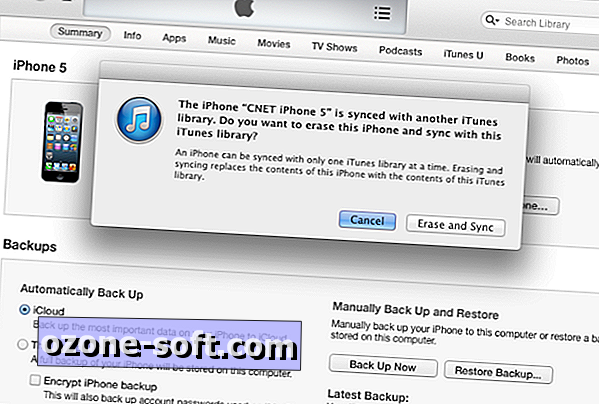
Şimdi, bu cihazı bu iTunes arşivine ilk kez bağlamayı denediyseniz, telefonun orijinal olarak başka bir bilgisayarla kullanılmak üzere ayarlandığı ve bu telefonu silmek ve senkronize etmek üzere olduğunuzu belirten bir uyarı alabilirsiniz. Bu kütüphaneden içeriğe sahip. Bu ağır bir dildir ve eğer sizi çok korkutuyorsa, sadece durun. Hiçbir Led Zeppelin bootleg buna değmez. Ancak, burada gerçekten yaptığımız şey medyayı manuel olarak senkronize etmek için bu şeyi serbest bıraktığımızdan beri, hiçbir uygulamanın veya bilginin ya da diğer ayarların bu telefonla senkronize edilmediğini kontrol ettik. sonuç yok. Tabii ki, etrafınızdakileri karıştırmadan önce verilerinizin, fotoğraflarınızın ve medyanızın yedeklendiğinden emin olmak zarar veremezdi.
Son olarak, telefonun manuel senkronizasyon için ayarlandığı için, herhangi bir müzik veya video içeriğini kütüphanenizden sürükleyebilmeli ve senkronize etmek için doğrudan telefonun simgesine bırakabilmelisiniz. Hepsi bu kadar.
Sürecin açılmasını görmek için, CNET TV'deki demo tanıtım videosuma göz atın.













Yorumunuzu Bırakın